Ami az iphone-t, könnyen letölthető icloud
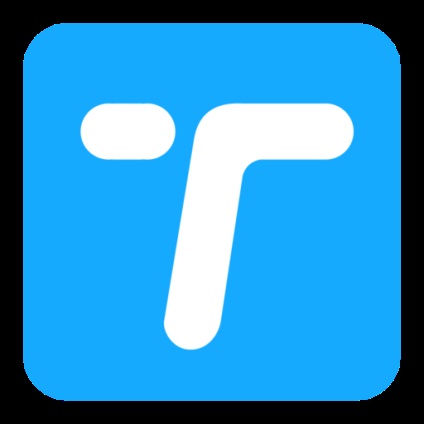
android # 038; iPhone Transfer # 038; Menedzser - TunesGo
[]

iOS adat exportőr - iMyfone D-Port
[]Android helyreállítási adatok - Dr.Fone for Android
[]

iOS Adatmentés - iMyfone D-back
[]

Fix iOS rendszer - iMyfone iOS rendszer-helyreállítás
[]
iPhone Data Eraser - iMyfone Umate Pro
[]zene # 038; iTunes társkereső - iMusic
[]
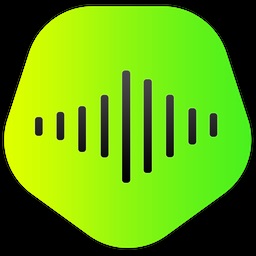
Ingyenes zenei letöltő - KeepVid zene
[]
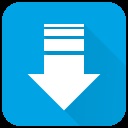
Az Apple-iCloud-ot széles körben ismerik fel az egyik legjobb felhő-tároló rendszer. Az iCloud segítségével szinkronizálhatja e-mailjeit, naptárait, kapcsolatait, zenéit, adatait és beállításait a felhőben. Ebben a cikkben megmondjuk, miért olyan fontos az iCloud adatainak biztonsági mentése és az iCloud biztonsági mentési fájljainak letöltése.
Az Apple-iCloud-ot széles körben ismerik fel az egyik legjobb felhő-tároló rendszer. Az iCloud segítségével szinkronizálhatja e-mailjeit, naptárait, kapcsolatait, zenéit, adatait és beállításait a felhőben. Ebben a cikkben megmondjuk, miért olyan fontos az iCloud adatainak biztonsági mentése és az iCloud biztonsági mentési fájljainak letöltése.
Tehát itt van a kérdés, hogyan kaphat biztonsági másolatot az iCloud-ról, ha különböző okokból fontos információkat szeretne kapni? Lehet, hogy az iPhone megsérült, vagy már eladta az iPhone-jét, és megvásárolt egy új eszközt, amely lehet iPhone vagy Android.
Az iCloud biztonsági mentési fájlok lényegében négyféle módon tölthetők le. Részletesen megvitatjuk mindegyiket.
1. módszer: Töltse le az iCloud biztonsági mentést az iCloud.com webhelyről
Az iCloud biztonsági mentési fájlok eltávolításának legegyszerűbb módja az iCloud webhelyről, www.iCloud.com. Nagyon egyszerű, csak jelentkezzen be az oldalra az iCloud-fiók azonosítójával és jelszavával, és szerezze be a kívánt fájlokat.
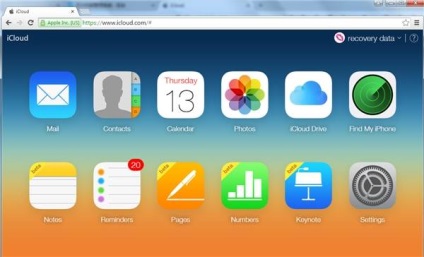
Az iCloud-mentés előnye, hogy az adatokhoz való hozzáférés nagyon biztonságos módon történhet, és nem áll fenn az adatvesztés veszélye.Azonban a probléma az, hogy csak az iCloud webhelyen található korlátozott adatkészlethez férhet hozzá. Csak jegyzeteket, névjegyeket, könyvtárfotókat, naptárakat és opciókat tölthet le.
Olyan sok más dolog van, amit letölteni kell Whatsapp adatok, történelem és fotóhívás folyamat. Ezeket az információkat az iCloud webhelyről nem lehet elérni.
2. módszer: Az iCloud biztonsági mentése az iCloud vezérlőpulton keresztül
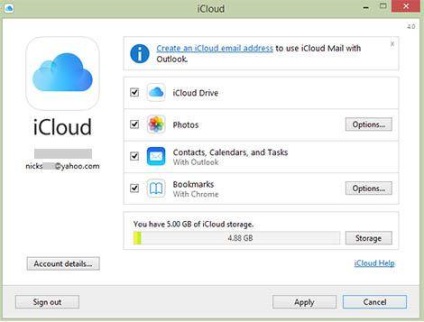
Ez viszonylag egyszerű módszer a biztonsági másolatok készítéséhez, de az első módszernek csak korlátozott számú fájlja van, például fotók, névjegyek és beállítások. Nem sikerült kivonni az iCloud-hoz mentett összes adatot.3. módszer: iCloud Backup letöltése iOS-n keresztül
Szóval miért van szüksége Dr.Fone-ra?
Tegyük fel, hogy az iPhone vagy iPad készüléket összetörték vagy betörték. Az adatok elvesztése miatt a börtönösztönzés vagy egy frissítés, amely nem sikerült. Talán ellopta az iPhone-jét. Az iPhone vagy iPad készüléket kárt okozta a rosszindulatú program. Talán elvesztette az összes adatot, miután visszaállította az eszközt a gyári beállításokra, és vissza akarta keresni. Vagy véletlenül törölt néhány adatot az iPhone vagy iPad készüléken. Nos, adatokat kell átvinni az iPhone-jára, az Android-eszközre vagy más iPhone-ra vagy iPad-re. Itt van a legrosszabb forgatókönyv - az eszköz zárolva volt, és elvesztette a jelszavát. Az iTunes nem ismeri fel.
A Dr.Fone kétféle módon végzi el az iOS adat-helyreállítást: ezt maga az iPhone vagy iPad, vagy az iTunes biztonsági mentése teszi. Telepítenie kell a Dr.Fone-t a számítógépére, és csatlakoztatnia kell az eszközt a számítógéphez, valamint USB kábelt.
A Dr.Fone készüléknek a DFU (Device Firmware Update) módban kell lennie. Ez zavarja a rendszerindító operációs rendszert. A Dr.Fone végigvezeti az adatok helyreállításának teljes folyamatát és azt, hogy mennyi ideig, egyszerű utasításokat követve, ezzel nem okozhat problémát.
A Dr.Fone csatlakozik az eszközhöz, és minden fájlt befigyel a törölt fájlok letöltésére. Helyreállítja számos különböző típusú elemek, amelyek eltávolították a kamera roll, Photo Library, Photo Stream, naptár, jegyzetek, MMS-üzenetek, névjegyek, SMS-üzenetek, WhatsApp beruházások, híváslista, emlékeztetők, hangos emlékeztetők, könyvjelzők, Safari és így tovább. Megfigyeli az összes fájlt, és pontosan elmondja, mennyit sikerült elérnie.
Itt van egy lépésről-lépésre útmutató a Dr.Fone használatához:
# 1 Töltse le a Dr.Fone eszközkészletet iOS-ra és telepítse a számítógépére.
# 2 Indítsd el Dr.Fone-t a számítógépeden, és válaszd ki az "Adatok visszaállítása az iCloud biztonsági másolatfájlokról" módot az "Adatmentés" opció alatt. Itt adhatja meg az iCloud-fiók adataival kapcsolatos naplóadatokat. A Dr.Fone nem tartja be ezeket az információkat, és nagyon komolyan veszi a biztonságot.
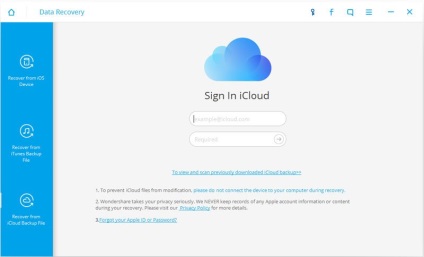
Ha azt tervezi, hogy visszaszerezze az elveszett vagy törölt adatok iCloud biztonsági mentés segítségével ezt a programot annak érdekében, hogy sikeresen jelentkezzen be az iCloud-fiókot, meg kell tanulni, hogyan kell kikapcsolni a kétlépcsős vizsgálat (kéttényezős hitelesítés) First.# 3 Az iCloud összes biztonsági másolata megjelenik az Ön számára. Kiválaszthatja a kívántakat, és válassza a "Letöltés" lehetőséget. Kiválaszthatja a helyreállításra kerülő fájlok típusát, valamint egyenként. Ez időt takarít meg, és lehetővé teszi, hogy gyorsabb legyen. Nem kell ellenőriznie azokat a fájlokat, amelyek nem vonatkoznak rád. Kattintson a "Beolvasás" gombra a biztonsági mentéshez szükséges fájlok beolvasásához.
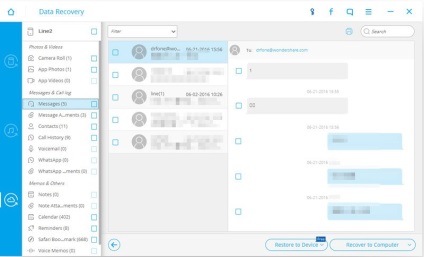
4. módszer: iCloud Backup letöltése a Wondershare MobileTrans segítségével
Wondershare MobileTrans Ez egy nagyon hasznos eszköz, amely lehetővé teszi az iCloud biztonsági mentési fájlok gyors és egyszerű kibontását. Miért van szüksége MobileTransre?
A MobileTrans főbb jellemzői:
Íme egy lépésről lépésre szóló útmutató a Wondershare MobileTrans használatához az iCloud biztonsági mentés letöltéséhez:
# 1 Töltse le a Wondershare MobileTrans programot és futtassa azt a számítógépen.
# 2 Válassza ki a "Visszaállítás biztonsági másolatokból" opciót a MobileTranson. Most válassza ki az "iCloud" lehetőséget az elérhető lehetőségek közül. Töltse ki az űrlapot az iCloud beírásához. A Wondershare nagyon komolyan veszi a biztonságot, és nem tart vissza semmilyen adatot.
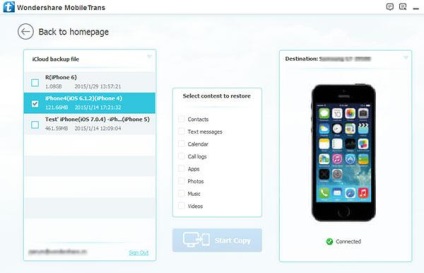
# 4 Válassza ki az iCloud-hoz tartozó biztonsági másolatokat, amelyeket meg szeretne kapni. Néhány percig tart az iCloud biztonsági mentése.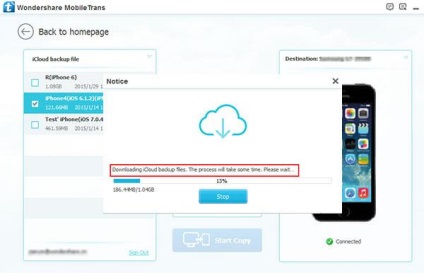
# 5 Kattintson az "Átvitel indítása" gombra. Ez lesz a letöltés kezdete. Ezután válassza az "Adatok törlése másolás előtt" elemet a célkészülék adatainak törléséhez az adatok másolása előtt.következtetés
Megállapítottuk, hogy az iCloud biztonsági másolatát hogyan lehet elérni. A hagyományos módszerek, mint a letöltés a iCloud honlapján, vagy a iCloud Control Panel nem alkalmasak erre, mivel csak letölt egy korlátozott körét fájlokat.
Összefoglaljuk a két termék előnyeit és hátrányait. Dr.Fone eszközkészlete - Az iOS adatvisszanyerésnek a következő pontjai vannak a javára.
Ebben a termékben nincs valódi hiba, kivéve, hogy nem ingyenes, és a próba verzió nem igazán teszi sokat
A Wondershare termékekre vonatkozó dolog az, hogy nem érted, mennyit kell neked, amíg ténylegesen nem használja őket. Ugyanez a helyzet a Dr.Fone és a MobileTrans esetében is. Könnyűek az Ön számára Az iCloud biztonsági mentése biztonságosan és hatékonyan. és csináld gyorsan.
TÖBB VAGYOK, AMELYEKET KELL:
Kapcsolódó cikkek